
Generowanie klucza i certyfikatu na potrzeby komunikacji sieciowej
Klucz i certyfikat można wygenerować za pomocą urządzenia, jeśli wymaga tego komunikacja szyfrowana z użyciem protokołu Transport Layer Security (TLS). Z szyfrowania TLS można korzystać podczas udzielania dostępu do urządzenia przez Zdalny interfejs użytkownika. Wraz z kluczem i certyfikatem wygenerowanymi w menu „Komunikacja sieciowa” używane są certyfikaty z podpisem własnym.
 |
|
Jeżeli chcesz używać certyfikatu serwera z podpisem CA, zamiast certyfikatu możesz wygenerować żądanie podpisania certyfikatu (CSR) wraz z kluczem. Generowanie klucza i żądania podpisania certyfikatu (CSR)
Więcej informacji na temat podstawowych czynności wykonywanych w ramach konfiguracji urządzenia z poziomu Zdalnego interfejsu użytkownika — patrz Konfiguracja opcji menu z poziomu Zdalnego interfejsu użytkownika.
|
1
Uruchom Zdalny interfejs użytkownika i zaloguj się w trybie menedżera systemu. Uruchamianie Zdalnego interfejsu użytkownika
2
Kliknij pozycję [Ustawienia/rejestracja (Settings/Registration)] na stronie portalu. Główny ekran Zdalnego interfejsu użytkownika
3
Wybierz [Zarządzanie urządzeniem (Device Management)]  [Ustawienia klucza i certyfikatu (Key and Certificate Settings)].
[Ustawienia klucza i certyfikatu (Key and Certificate Settings)].
 [Ustawienia klucza i certyfikatu (Key and Certificate Settings)].
[Ustawienia klucza i certyfikatu (Key and Certificate Settings)].4
Kliknij [Wygeneruj klucz (Generate Key)].

Usuwanie zarejestrowanego klucza i certyfikatu
Kliknij przycisk [Usuń (Delete)] umieszczony na prawo od klucza i certyfikatu, które chcesz usunąć  kliknij przycisk [OK (OK)].
kliknij przycisk [OK (OK)].
 kliknij przycisk [OK (OK)].
kliknij przycisk [OK (OK)].Nie można usunąć klucza i certyfikatu, które są obecnie używane do innych celów, np. gdy element „[TLS] ([TLS])” albo „[IEEE 802.1X] ([IEEE 802.1X])” jest wyświetlany w pozycji [Użycie klucza (Key Usage)]. W takiej sytuacji należy wyłączyć daną funkcję albo zamienić na inny klucz i certyfikat przed ich usunięciem.
5
Wybierz [Komunikacja sieciowa (Network Communication)] i kliknij przycisk [OK (OK)].
6
Określ ustawienia klucza i certyfikatu.
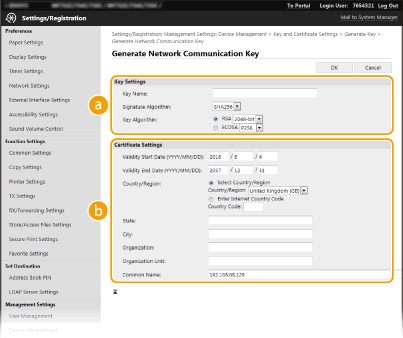
 [Ustawienia klucza (Key Settings)]
[Ustawienia klucza (Key Settings)][Nazwa klucza (Key Name)]
Wprowadź znaki alfanumeryczne, aby nadać kluczowi nazwę. Wybierz nazwę, którą z łatwością zidentyfikujesz później na liście.
Wprowadź znaki alfanumeryczne, aby nadać kluczowi nazwę. Wybierz nazwę, którą z łatwością zidentyfikujesz później na liście.
[Algorytm podpisu (Signature Algorithm)]
Wybierz algorytm podpisu z rozwijanej listy.
Wybierz algorytm podpisu z rozwijanej listy.
[Algorytm klucza (Key Algorithm)]
Wybierz algorytm generowania klucza [RSA (RSA)] albo [ECDSA (ECDSA)], a następnie przy użyciu rozwijanej listy wybierz długość klucza. W każdym przypadku im liczba oznaczająca długość klucza większa, tym uzyskany zostaje wyższy poziom zabezpieczenia. Z drugiej strony zmniejsza się szybkość komunikacji.
Wybierz algorytm generowania klucza [RSA (RSA)] albo [ECDSA (ECDSA)], a następnie przy użyciu rozwijanej listy wybierz długość klucza. W każdym przypadku im liczba oznaczająca długość klucza większa, tym uzyskany zostaje wyższy poziom zabezpieczenia. Z drugiej strony zmniejsza się szybkość komunikacji.
|
|
|
 Gdy wybrano ustawienie [SHA384 (SHA384)] albo [SHA512 (SHA512)] z rozwijanej listy [Algorytm podpisu (Signature Algorithm)], pozycji [512-bitowy (512-bit)] nie można ustawić jako długości klucza, gdy ustawienie [RSA (RSA)] jest wybrane w pozycji [Algorytm klucza (Key Algorithm)].
|
 [Ustawienia certyfikatu (Certificate Settings)]
[Ustawienia certyfikatu (Certificate Settings)][Data rozpoczęcia okresu ważności (RRRR/MM/DD) (Validity Start Date (YYYY/MM/DD))]
Wprowadź datę rozpoczęcia okresu ważności certyfikatu w kolejności rok, miesiąc, dzień.
Wprowadź datę rozpoczęcia okresu ważności certyfikatu w kolejności rok, miesiąc, dzień.
[Data upłynięcia okresu ważności (RRRR/MM/DD) (Validity End Date (YYYY/MM/DD))]
Wprowadź datę upłynięcia okresu ważności certyfikatu w kolejności rok, miesiąc, dzień. Ustawienie daty wcześniejszej niż [Data rozpoczęcia okresu ważności (RRRR/MM/DD) (Validity Start Date (YYYY/MM/DD))] nie jest możliwe.
Wprowadź datę upłynięcia okresu ważności certyfikatu w kolejności rok, miesiąc, dzień. Ustawienie daty wcześniejszej niż [Data rozpoczęcia okresu ważności (RRRR/MM/DD) (Validity Start Date (YYYY/MM/DD))] nie jest możliwe.
[Kraj/region (Country/Region)]
Kliknij przycisk radiowy [Wybierz kraj/region (Select Country/Region)] i wybierz kraj/region z rozwijanej listy. Można również kliknąć przycisk radiowy [Wprowadź internetowy kod kraju (Enter Internet Country Code)] i wprowadzić kod kraju, np. „US” dla Stanów Zjednoczonych.
Kliknij przycisk radiowy [Wybierz kraj/region (Select Country/Region)] i wybierz kraj/region z rozwijanej listy. Można również kliknąć przycisk radiowy [Wprowadź internetowy kod kraju (Enter Internet Country Code)] i wprowadzić kod kraju, np. „US” dla Stanów Zjednoczonych.
[Województwo (State)]/[Miejscowość (City)]
Wprowadź znaki alfanumeryczne w polach lokalizacji.
Wprowadź znaki alfanumeryczne w polach lokalizacji.
[Organizacja (Organization)]/[Jednostka organizacyjna (Organization Unit)]
Wprowadź znaki alfanumeryczne w nazwy organizacji.
Wprowadź znaki alfanumeryczne w nazwy organizacji.
[Nazwa zwyczajowa (Common Name)]
Wprowadź pospolitą nazwę certyfikatu składającą się ze znaków alfanumerycznych. „Nazwa pospolita” jest często skrótowo oznaczana jako „CN”.
Wprowadź pospolitą nazwę certyfikatu składającą się ze znaków alfanumerycznych. „Nazwa pospolita” jest często skrótowo oznaczana jako „CN”.
7
Kliknij [OK (OK)].
Wygenerowanie klucza i certyfikatu może zająć trochę czasu.
Po zakończeniu generowania klucz i certyfikat zostają automatycznie zarejestrowane dla urządzenia.